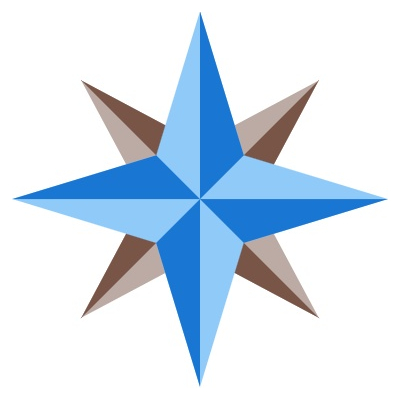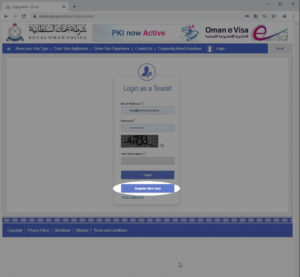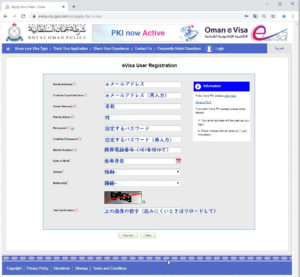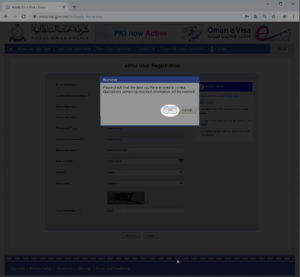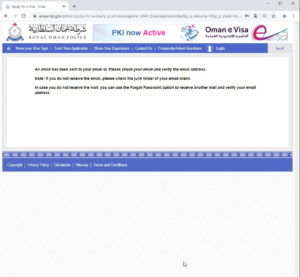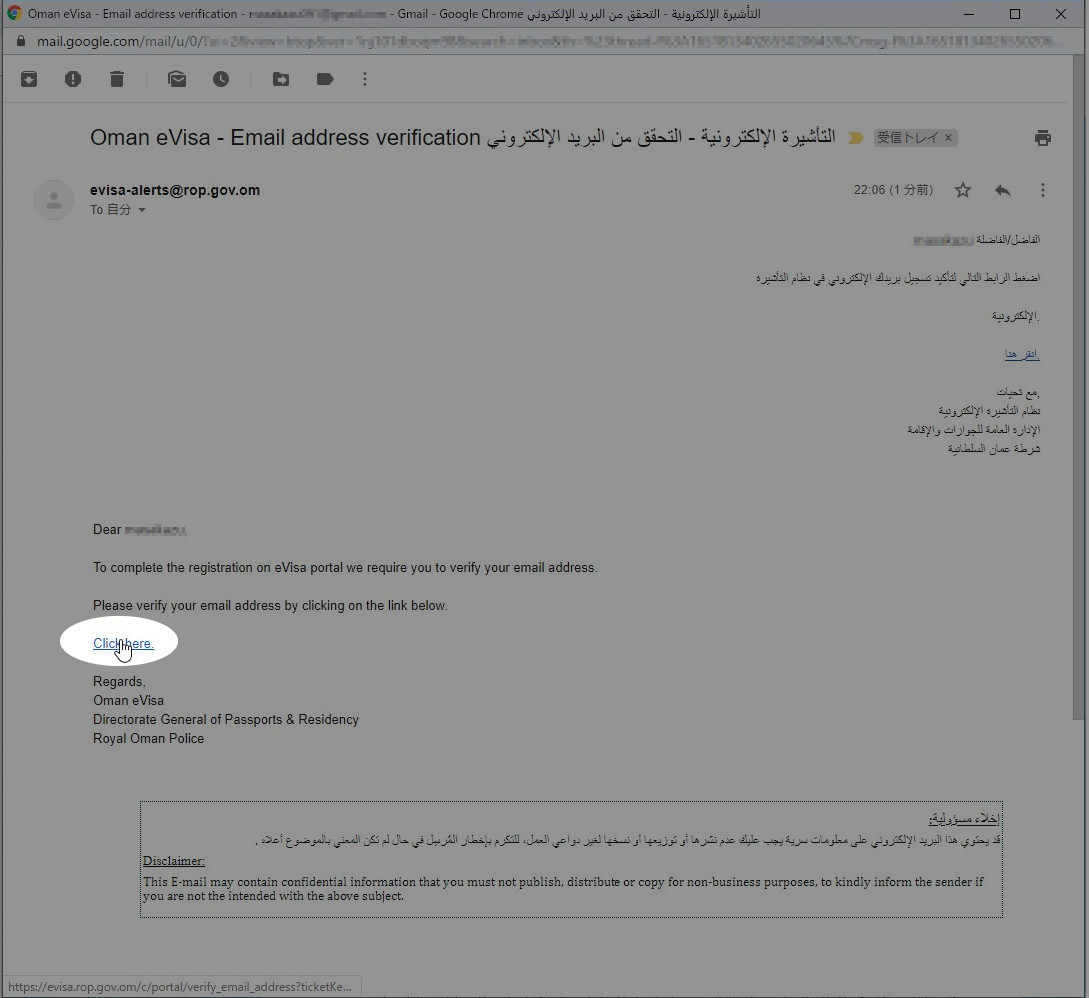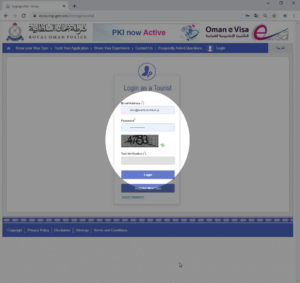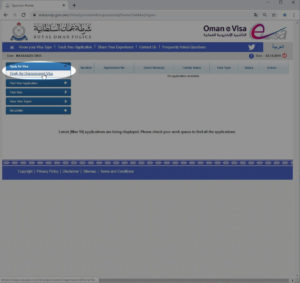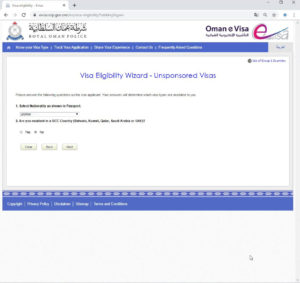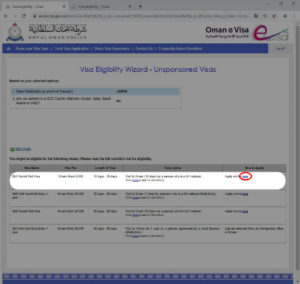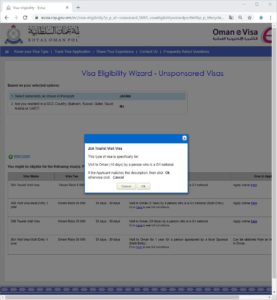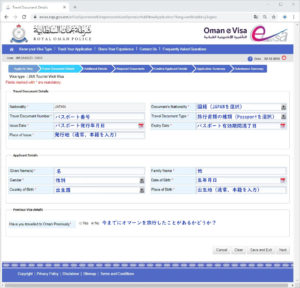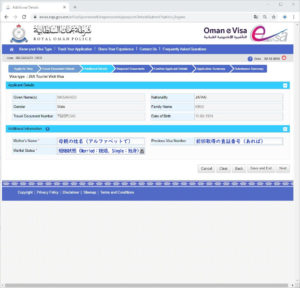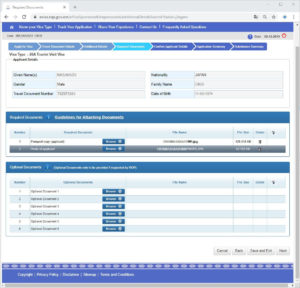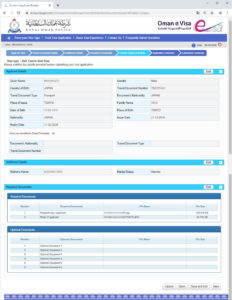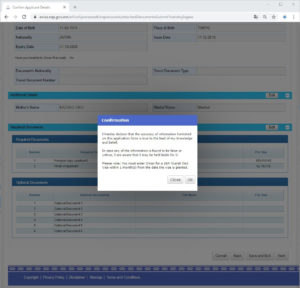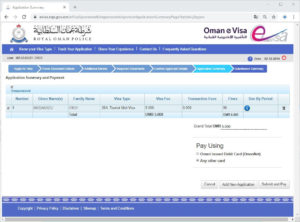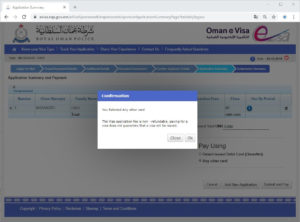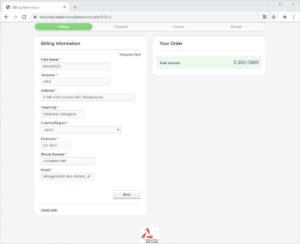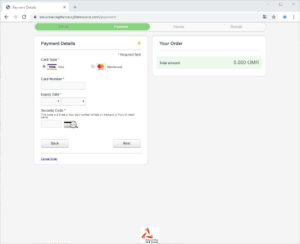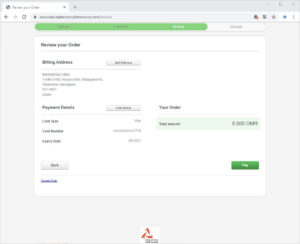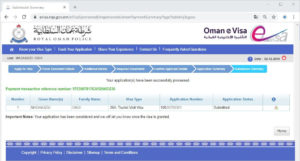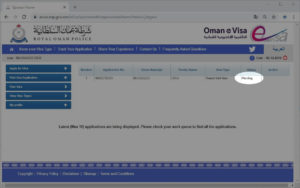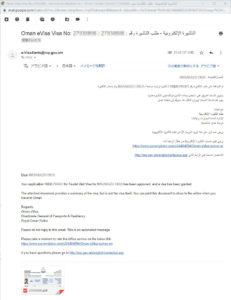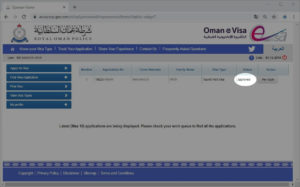オマーンeビザの取り方
Admin/ 12月 3, 2019/ オマーン, 旅のノウハウ
手順1 ユーザー登録
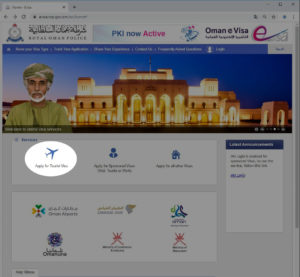
https://evisa.rop.gov.om/en/home をひらき、Apply for Tourist Visa をクリックします。
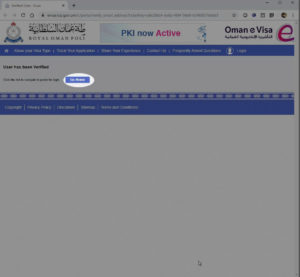
左の画像のページが開くことを確認します。このページの[Go Home]をクリックすると別のトップページが開いてしまうので、https://evisa.rop.gov.om/en/home をひらき、Apply for Tourist Visa をクリックして申請手順へと進みます。
※別のトップページを開いてしまった場合でも、[Apply Tourist Visa]から先に進むことができます。
手順2 ビザの申請
26A 10日間有効シングル査証の条件
- 料金:5 オマーンリアル(小数点以下は補助通貨のバイザ)
- 申請資格:申請時にオマーン国外にいる事、Group1国の国民であること。
- 保証人:保証人は不要
- 必要書類:証明写真(デジタル)、申請者のパスポートコピー
- 付与条件:現在、オマーンビザを所持していない事
- 有効期間:取得後、1か月以内に入国
- 入国条件:パスポート有効期間は6か月以上必要、かつ、1回のみ入国可(シングル査証)
- 滞在:オマーン滞在期間は10日間、超過滞在は1日につき10オマーンリアルの罰金が科せられます。
- 延長:1度のみ延長申請が可能。延長申請できる査証は、同一の査証に限ります。
- その他注意事項:有効なビザの所持は、旅行者がオマーンへの入国を許可されることを保証するものではありません。オマーンへの入国は入国審査官の裁量によります。
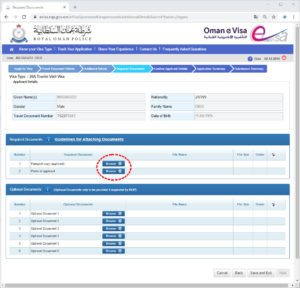
赤丸で囲ったボタンをそれぞれ押下して、パスポートのコピー(上のボタン)と証明写真(下のボタン)をアップロードします。
アップする画像の条件は以下の通りです。
- 推奨ファイルフォーマット:PDF、JPEG、PNG、またはTIFF(96DPI)
- ファイル名:半角英数字のみ、かつ、35文字以内
- ファイルサイズ:最大512KB
- ファイル圧縮:ZIPなどの圧縮ファイルは利用不可
- すべての書類は読める向きでアップロードすること
- 写真の要件
- カラー写真
- 6か月以内に撮影したもの
- 顔全体が写りカメラを見ているもの
- 明るい画像で明るい背景のもの
- 自然な表情で目を見開いているもの
- 髪や髪形を隠すような帽子や被り物をかぶっていないもの(宗教的な理由で毎日かぶっている場合を除く)
- 顔全体が見える必要があり、頭を覆うものが顔に影を付ける場合は不可)
- メガネ着用不可